Bloquear las unidades USB mediante el Control de Dispositivos
Contexto
Evite que los usuarios se conecten a unidades USB en su red.
Solución Recomendada
Para bloquear el acceso a las unidades USB, debe tener instalado el módulo de Control de dispositivos en sus endpoints. Con el Control de dispositivos, puede definir una regla de bloqueo y aplicarla a través de la política.
| Nota: Esta modificación se aplica solo a los dispositivos de almacenamiento externo. |
Para bloquear las unidades USB mediante el Control de dispositivos:
- Inicie sesión en GravityZone Control Center.
- Vaya a la sección Políticas.
- Busque la política asignada a sus endpoints objetivo y haga clic en su nombre para modificarla.
- Vaya a Control de dispositivos > Reglas y seleccione el conmutador correspondiente para activar la característica.
- Desplácese por las clases de dispositivos y haga clic en Almacenamiento externo para definir una regla de bloqueo.
- Establezca el Permiso en Personalizado para ver Permiso personalizado.
- Busque USB y configúrelo en Bloqueado.
- Haga clic en Guardar para aplicar los cambios.



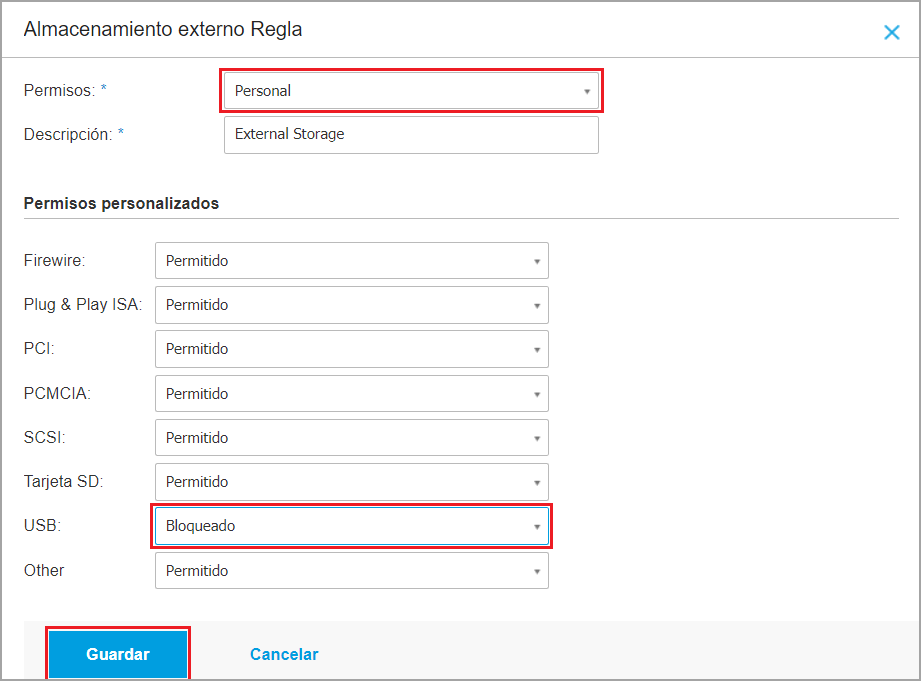
 Australia:
(+61) 1300 888 829, (+61) 385 956 732
Australia:
(+61) 1300 888 829, (+61) 385 956 732 Canada:
(+1) 647 977 5827, (+1) 647 367 1846
Canada:
(+1) 647 977 5827, (+1) 647 367 1846  Deutschland:
(+49) 2304 9993004
Deutschland:
(+49) 2304 9993004  España:
(+34) 937 370 223
España:
(+34) 937 370 223
 France:
+33(0)184070660
France:
+33(0)184070660  New
Zealand: (+64) 0800 451 786
New
Zealand: (+64) 0800 451 786  Osterreich:
(+49) 2304 9993004
Osterreich:
(+49) 2304 9993004  România:
(+40) 21 264 1777, (+40) 374 303 077
România:
(+40) 21 264 1777, (+40) 374 303 077  Schweiz:
(+49) 2304 9993004
Schweiz:
(+49) 2304 9993004  United
States: (+1) 954 414 9621, (+1) 954
281 4669
United
States: (+1) 954 414 9621, (+1) 954
281 4669  United
Kingdom: (+44) 2036 080 456, (+44) 2080 991 687
United
Kingdom: (+44) 2036 080 456, (+44) 2080 991 687  WorldWide: (+40) 31 620 4235,
(+40) 374 303 035
WorldWide: (+40) 31 620 4235,
(+40) 374 303 035